win7网络连接不可用怎么解决 win7网络连接用不了如何修复
更新时间:2023-10-18 13:45:52作者:zheng
有些用户在使用win7电脑的时候发现电脑的网络连接突然无法使用了,导致电脑没有网络,今天小编给大家带来win7网络连接不可用怎么解决,有遇到这个问题的朋友,跟着小编一起来操作吧。
方法如下:
1、打开电脑“开始”菜单,找到【运行】选项。点击打开
2、在弹出的“运行”对话框输入 cmd 点击确定进入dos界面
3、在DOS命令行输入 netsh winsock reset
点击回车
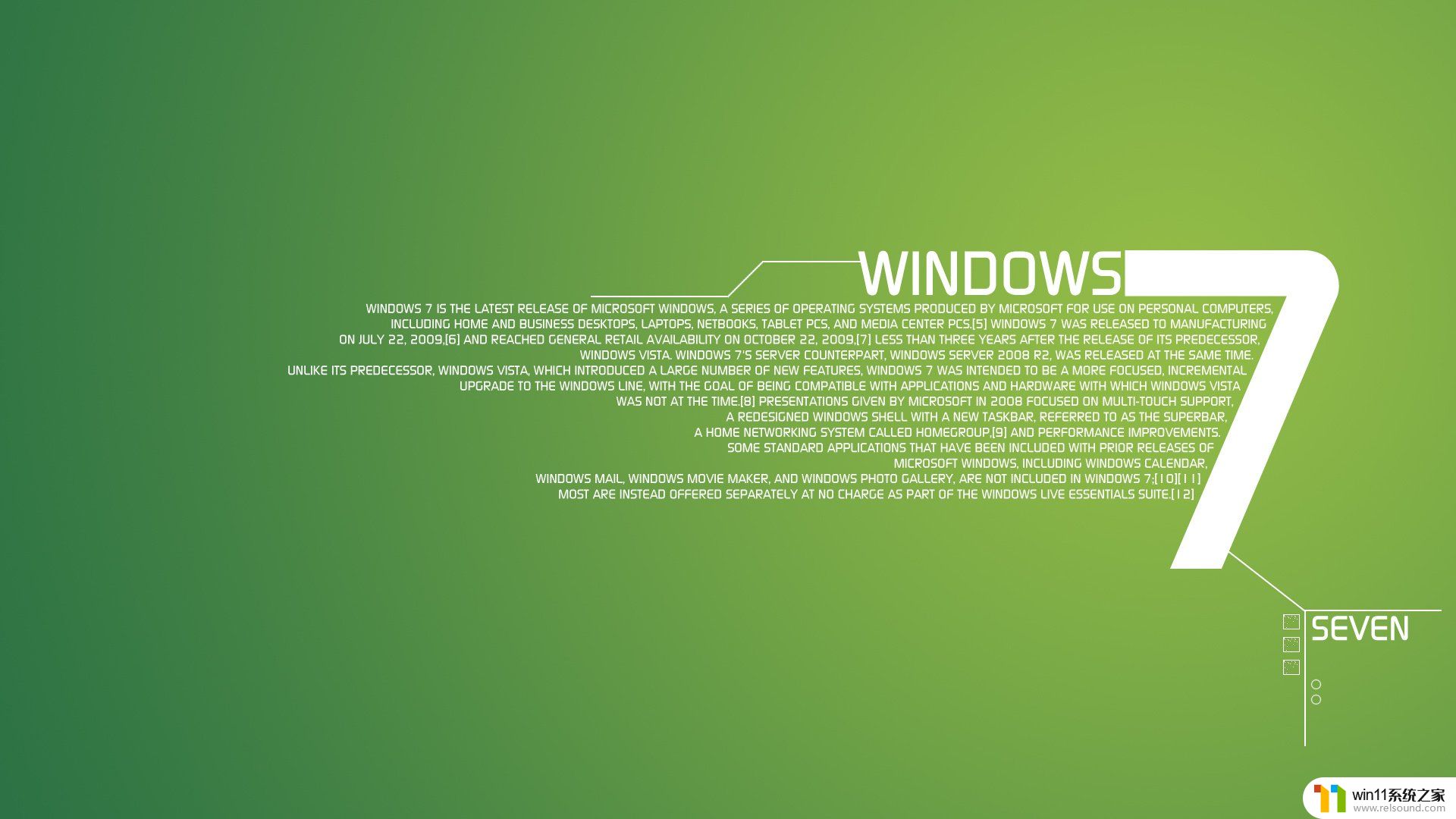
4、接着输入 netsh int ip reset reset.log
点击回车,重启电脑。问题界面
5、如果上述方法无效,我们可以右键点击桌面“计算机”,然后点击【属性】选项
6、进入“网络和共享中心”,点击左上角【更改适配器设置】

7、进入“网络连接列表”,右键点击当前正在使用网络,点击“属性”选项
8、进入“网络连接属性对话框”,点击【Internet 协议版本 4】
9、进入“网络连接界面”,将IP地址和DNS均勾选为自动获取,然后重启电脑。问题解决

以上就是win7网络连接不可用怎么解决的全部内容,有遇到这种情况的用户可以按照小编的方法来进行解决,希望能够帮助到大家。
win7网络连接不可用怎么解决 win7网络连接用不了如何修复相关教程
- win7添加无线网络连接方法 win7系统如何连接无线网络
- win7本地连接已连接上但上不了网怎么解决
- win7如何设置打印机共享网络打印 win7怎样设置网络打印机共享
- win7系统没有蓝牙功能怎么办 win7电脑蓝牙开关不见了解决方法
- win7如何修改ip地址 win7修改ip地址设置方法
- win7系统一键还原的操作方法 win7如何使用一键还原
- win7怎样让旧电脑恢复流畅 如何让win7旧电脑流畅运行
- 电脑文件删除了回收站也清空了怎么恢复win7
- 如何清理电脑c盘垃圾win7 win7清理c盘垃圾怎么清理不影响系统
- 怎么装系统win7用u盘启动 win7系统u盘启动设置教程
- win7共享给xp
- 如何删除微软拼音输入法win7
- 由于无法验证发布者,所以windows已经阻止此软件win7
- win7系统注册表在哪里
- win7主机连接电视怎么设置
- 文件共享 win7
win7系统教程推荐